Toshiba东芝笔记本电脑BIOS
笔记本BIOS设置硬盘为兼容模式
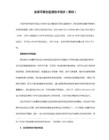
同一个品牌的机器也可能BIOS也不一样,那就有不同的设置方法,但大体上都差不多,互相参看着也就都会了。
▂▂▂▂▂▂▂▂▂▂▂▂▂▂▂▂▂▂▂▂▂▂▂▂▂▂▂▂▂▂▂▂▂▂▂▂▂▂
几个相关问题:
◆硬盘传输模式分两种设置:
现在新的笔记本都是用SATA接口硬盘,但硬盘传输方式有两种设置:一种是SATA模式(AHCI、增强模式);另一种是IDE(ATA、兼容模式)。
惠普(HP):
HP 的新机器是图形版BIOS,用鼠标就可以操作。开机按F10进入bios,在System Configuration------SATA Device Mode,在这里可以选AHCI或IDE,用鼠标就可以点击,选择为IDE,然后按左下角的“X”按钮,选YES。
或者是开机时按F10进入BIOS,把“Enable Native Sata Support”这一项设为disable ,按F10保存退出。
或者是开机按f2进入BIOS设置,configuration项下有sata controller mode选项,选compatible为兼容(ide)模式,选ahci为sata模式,这里我们选择为compatible模式,然后按f10再按回车键退出。
东芝(toshiba):
开机按F2进入BIOS,在Advanced-----SATA Controller MODE这里选择compatibility,然后按F10再按回车。
但新买的机器芯片组是新的,那我们手头集成SATA驱动的XP安装盘未必就有对应的SATA驱动,这时候就需要在BIOS中设置为兼容模式才可以安装(安装之后后期也可以通过在XP下安装AHCI驱动来开启AHCI,但目前看来笔记本开启AHCI意义并不大,只是提升了一点点磁盘性能)。
ToshibaC600-T61B基本信息

电脑型号东芝Satellite C600 笔记本电脑操作系统Windows 7 家庭普通版32位SP1 ( DirectX 11 )处理器英特尔第二代酷睿i5-2430M @ 2.40GHz 双核主板东芝Portable PC (英特尔HM65 芯片组)内存 2 GB ( 金士顿DDR3 1333MHz )主硬盘东芝MK5075GSX ( 500 GB / 5400 转/分)显卡英特尔HD Graphics Family ( 770 MB / 东芝)显示器LG LGD02F8 ( 14 英寸)光驱TEAC DV-W28S-WT DVD刻录机声卡Conexant SmartAudio HD @ 英特尔6 Series Chipset 高保真音频网卡鈺硕AR8152 Fast Ethernet Controller / 东芝硬盘已使用共718 次,累计922 小时内存制造日期金士顿2011 年07 月主板BIOS日期东芝2011 年08 月01 日显示器制造日期LG 2010 年系统安装日期Windows 7 / 2011 年12 月31 日电池损耗 6.84%当前容量44269 mWh设计容量47520 mWh处理器英特尔第二代酷睿i5-2430M @ 2.40GHz 双核速度 2.40 GHz (100 MHz x 24.0)处理器数量核心数: 2 / 线程数: 4核心代号Sandy Bridge NB生产工艺32 纳米插槽/插座Socket G2 (PGA 988 / BGA 1023)一级数据缓存 2 x 32 KB, 8-Way, 64 byte lines一级代码缓存 2 x 32 KB, 8-Way, 64 byte lines二级缓存 2 x 256 KB, 8-Way, 64 byte lines三级缓存 3 MB, 12-Way, 64 byte lines特征MMX, SSE, SSE2, SSE3, SSSE3, SSE4.1, SSE4.2, HTT, EM64T, EIST, Turbo Boost主板型号东芝Portable PC芯片组英特尔HM65 芯片组BIOS INSYDE 1.20制造日期08/01/2011内存DIMM 0: 金士顿DDR3 1333MHz 2GB制造日期2011 年07 月型号7F98 TSB1333D3S9SR8/2G序列号: 4D461E57硬盘产品东芝MK5075GSX大小500 GB转速5400 转/分缓存8 MB硬盘已使用共718 次,累计922 小时固件GT001M接口SATA Rev 2.5数据传输率150 MB/秒特征S.M.A.R.T, APM, 48-bit LBA, NCQ主显卡英特尔HD Graphics Family显存770 MB制造商东芝BIOS版本Intel Video BIOSBIOS日期08/01/20驱动版本8.15.10.2353驱动日期4-4-2011显示器产品LG LGD02F8制造日期2010 年屏幕尺寸14 英寸(31 厘米x 17 厘米)显示比例宽屏16 : 9分辨率1366 x 768 32 位真彩色最大分辨率1366 x 768光驱产品TEAC DV-W28S-WT DVD刻录机缓存/固件: 1024 KB / M.BA网卡鈺硕AR8152 Fast Ethernet Controller制造商东芝无线网卡瑞昱RTL8188CE Wireless LAN 802.11n PCI-E NIC声卡Conexant SmartAudio HD @ 英特尔6 Series Chipset 高保真音频产品PA3817U-1BRS - 09DC 锂电池电池损耗 6.84%完全充电容量44269 mWh出厂设计容量47520 mWhID 09DCPA3817U-1BRS键盘PS/2 标准键盘鼠标PS/2 兼容鼠标鼠标HID-compliant 鼠标摄像头USB 视频设备。
东芝笔记本怎么进入BIOS

东芝笔记本怎么进入BIOS不少使用东芝笔记本电脑的用户有时在需要进入BIOS中进行设置的时候,都不太清楚怎么进入BIOS,下面店铺就为大家介绍一下具体的进入方法吧,欢迎大家参考和学习.东芝笔记本电脑的BIOS一般可分为3种,在Tecra/Portege/Satellite Pro 3个系列的笔记本电脑上使用的是Toshiba专用的BIOS,Toshiba 自己称之为System Setup;在Satellite 系列笔记本电脑上则使用通用的Phoniex BIOS。
但新的Satellite笔记本电脑上有些是没有BIOS设置界面的,BIOS的设置只能在Windows 中用Toshiba提供的 Toshiba Hardware Setup进行。
System Setup BIOS只有两个分页,看起来非常简单,但其中提供了一些其他品牌笔记本电脑没有的设置选项,并且许多选项对系统性能有很大影响,而其默认设置通常是非优化的。
进入Toshiba笔记本电脑BIOS的一般方法是:开机时按ESC键,在屏幕上出现提示信息时再按F1键即可。
Toshiba笔记本电脑BIOS 的启动非常快,用户最多只有2~3秒钟的时间来操作。
System Setup设置界面将不同的设置用不同的方框区分开来,用户可使用空格键和Backspace键来改变设置,End键来保存设置并退出,方向键来切换设置项目。
下面对System Setup中几个对系统性能有很大影响的选项向大家介绍一下。
(1)Battery(电池节能)选项。
在将电池节能模式设置为User Setting时,会出现一些隐藏的选项。
用户可根据具体需要设置这些选项。
将Processor Speed设为High,将保持CPU速度为最高。
将CPU Sleep Mode(CPU睡眠模式)设为Disable,可以避免CPU 进入睡眠模式而拖慢系统速度。
LCD Brightness是系统默认的液晶屏亮度设置,有Semi-Bright(低亮度)、Brigh[(一般亮度)和Super-Bright(超亮)3种选项,可以根据自己的需要调节。
bios简介及升级

bios简介及升级英语单词Biography的复数形式的缩写(Biography-Biographies-Bios),通常读作/'baious/。
BIOS设置程序是储存在BIOS芯片中的,只有在开机时才能够进行设置。
CMO S要紧用于存储BIOS设置程序所设置的参数与数据,而BIOS设置程序要紧对计算机的基本输入输出系统进行管理与设置,使系统运行在最好状态下,使用BIOS设置程序还能够排除系统故障或者者诊断系统问题。
有人认为既然BIOS是"程序",那它就应该是属于软件,感受就像自己常用的Word或者Excel。
但也有很多人不这么认为,由于它与通常的软件还是有一些区别,而且它与硬件的联系也是相当地紧密。
形象地说,BIOS应该是连接软件程序与硬件设备的一座"桥梁",负责解决硬件的即时要求。
主板上的BIOS芯片或者许是主板上唯一贴有标签的芯片,通常它是一块32针的双列直插式的集成电路,上面印有"BIOS"字样。
586往常的BIOS多为可重写EP ROM芯片,上面的标签起着保护BIOS内容的作用(紫外线照射会使EPROM内容丢失),不能随便撕下。
586以后的ROM BIOS多使用EEPROM(电可擦写只读ROM),通过跳线开关与系统配带的驱动程序盘,能够对EEPROM进行重写,方便地实现BI OS升级。
计算机用户在使用计算机的过程中,都会接触到BIOS,它在计算机系统中起着非常重要的作用。
一块主板性能优越与否,很大程度上取决于主板上的BIOS 管理功能是否先进。
BIOS芯片是主板上一块长方型或者正方型芯片,BIOS中要紧存放:自诊断程序/(加电自检程序):通过读取CMOS RAM中的内容识别硬件配置,并对其进行自检与初始化;CMOS设置程序:引导过程中,用特殊热键启动,进行设置后,存入CMOS R AM中;系统自举装载程序:在自检成功后将磁盘相对0道0扇区上的引导程序装入内存,让其运行以装入DOS系统;要紧I/O设备的驱动程序与中断服务/(基本外围设备的驱动程序):由于BI OS直接与系统硬件资源打交道,因此总是针对某一类型的硬件系统,而各类硬件系统又各有不一致,因此存在各类不一致种类的BIOS,随着硬件技术的进展,同一种BIOS也先后出现了不一致的版本,新版本的BIOS比起老版本来说,功能更强。
东芝BIOS设置图解教程
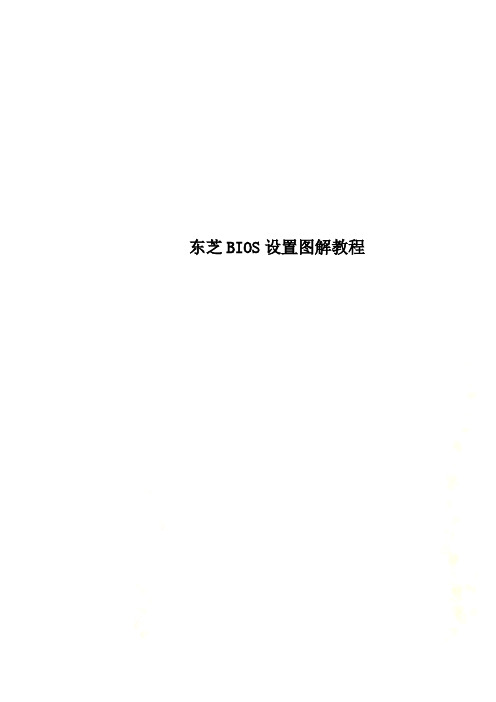
东芝BIOS设置图解教程动态 CPU 频率模式 [动态开关] [始终低]Help: Configure the power saving modes associated with the processor. [Dynamic Switch] The processor’s power consumption and automatic clock speed switching functions are enabled. [Always Low] The processor will always run at a lower level of power consumption and a low speed.帮助: 配置节能模式与处理器相关联。
[动态开关] 启用处理器的功耗和自动时钟速度切换功能。
[总是低] 该处理器将始终运行在较低级别的功耗和较低的速度。
Core Multi-Processing [Enabled] ;核心 Multi-Processing [启用]Help: Enable processor cores;帮助:启用处理器核心eSATA [Enabled];eSATA [启用]Help: Let the e-SATA port disabled in order to save power.;帮助:让 e SATA 端口禁用,以节省电源。
SATA Interface Setting [Performance] [Battery life] SATA 接口设置 [性能] [电池寿命]Help: [Performance] Let HDD/SSD work with maximum performance, [Battery life] Let HDD/SSD work with battery life mode. If this setting is selected this causes performance down. 帮助: [性能] 让硬盘/SSD 工作最大的性能 [电池寿命] 让硬盘/SSD[Advanced] 高级设置Boot Speed [Normal] [Fast] 启动速度 [正常] [快]Help: [Fest] A setting to reduce the time BIOS needs to initialize. Sets the BIOS to boot. Only from a built-in HDD/SSD. Support only the internal LCD and keyboard, and not displaythe boot logo. There are no restrictions when using windows.[Normal] Sets the BIOS to normal boot.帮助: [测试] A 减少时间 BIOS 设置需要初始化。
笔记本电脑BIOS设置详解

笔记本电脑BIOS设置详解笔记本电脑BIOS设置详解以SHARP PC-M100C为例,介绍在这种笔记本电脑上的Phoenix BIOS的设置选项与使用技巧。
一、进入Phoenix BIOS Setup进入此设置程序比较简单。
当微机开机后,在屏幕底部将显示出英文提示:Press Del key to Enter Setup时,按下Del键,则进入了Phoenix BIOS Setup画面(^530119a^1)。
二、BIOS设置程序总览Phoenix BIOS Setup程序共分为五组菜单:1.Main菜单(系统基本配置菜单)主要包括系统时间、日期、系统使用基本参数、常规内存(或基本内存)、扩展内存等设置。
2.Advanced(设备接口配置菜单)此菜单主要包括有关设备接口等管理功能。
3.Security菜单(口令与安全保护设置菜单)此菜单包括口令与一些系统保护参数的设置。
4.Power菜单(电源管理设置菜单)此菜单主要包括有关主板电源管理等方面的设置。
5.Exit菜单(退出菜单)三、系统基本配置菜单(Main)Main菜单主要设置系统一些基本参数以及显示系统内存等,参见图1所示。
下面详细地介绍这些信息。
1.System Time(系统时间)该选项可以显示或更改系统时间。
此时间除了在此处可修改外,也可在DOS、Windows 下更改时间的设定。
2.System Date(系统日期)该选项可以显示或者更改系统日期。
此时间除了在此处可修改外,也可在DOS、Windows 下更改日期的设定。
3.Diskette A(软驱A)该选项用于设置软驱A的类型,通常为“1.44MB,3”(缺省值,即设为3.5英寸的软盘驱动器)。
如果设为Not Installed,则将不使用软驱A。
由于笔记本电脑只安装一只软驱,因而,在Phoenix BIOS 中只有软驱A的设定而没有软驱B的设定。
4.Hard Disk Type(硬盘类型)该选项指定硬盘的类型,通常设为Auto(由BIOS自动检测硬盘类型)。
联想笔记本DIOS设置

联想笔记本电脑BIOS设置笔记本电脑进入BIOS的方法是:在冷开机(注意不是重新启动)屏幕上出现IBM标志,且左下角出现提示信息时,按F1键。
按下F1键后后稍待一会就会进入BIOS界面。
IBM在其T/A/X/I四大系列中采用的BIOS界面有点像PhoniexBIOS的标准界面。
其BIOS设置主界面分为上下两块,下方是主要信息显示,也是验正行货与水货的重要证据。
其中各项目意义如下。
BIOS V ersion:显示当前使用BIOS的版本。
BIOS Date:显示BIOS的发布时间。
System-unit serial number(主机序列号):为该IBM笔记本电脑唯一的序列号,IBM的保修服务就是以这个序列号为凭证的。
原装的IBM笔记本电脑在机身、包装箱和BIOS中都有这个序列号。
只有这3个序列号都完全相同时,才表示该IBM笔记本电脑没有被动过。
System board serial number(主板序列号):为每一块IBM笔记本电脑主板唯一的序列号。
IBM在保修时会查证该主板的序列号,并且会与数据库中的数据进行对比,来判断主板是否为原装。
CPU Type:表示该笔记本电脑所采用的CPU的型号。
例如:Pentium(R)III-Intel(R)SpeedStep Technalogy,表示该电脑采用的是笔记本电脑专用的Mobile PentiumⅢCPU。
CPU Speed:表示CPU的主频,上图中所显示的是900MHz。
Install memory:表示该笔记本电脑当前安装的内存容量。
IBM笔记本电脑BIOS设置界面上方所显示的是主要菜单功能选项。
选项前带三角箭头表示后面还有子菜单,用上下方向键将光标移动到某个选项上后,按Enter键即可打开下一级菜单。
例如下面这些选项:ConfigDate/TimePasswordStartupReStart五大功能详尽介绍(一)一.Config(设置)选项。
东芝BIOS设置图解教程
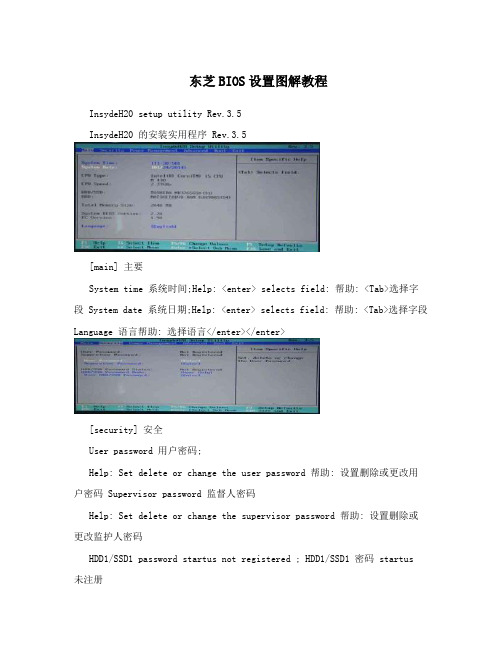
东芝BIOS设置图解教程InsydeH20 setup utility Rev.3.5InsydeH20 的安装实用程序 Rev.3.5[main] 主要System time 系统时间;Help: <enter> selects field: 帮助: <Tab>选择字段 System date 系统日期;Help: <enter> selects field: 帮助: <Tab>选择字段Language 语言帮助: 选择语言</enter></enter>[security] 安全User password 用户密码;Help: Set delete or change the user password 帮助: 设置删除或更改用户密码 Supervisor password 监督人密码Help: Set delete or change the supervisor password 帮助: 设置删除或更改监护人密码HDD1/SSD1 password startus not registered ; HDD1/SSD1 密码 startus 未注册HDD1/SSD1 password mode [User only][user + master] ;HDD1/SSD1 密码模式 [用户仅] [用户 + 主]Help: Select the HDD1/SSD1 password mode;帮助: 选择 HDD1/SSD1 的密码模式User HDD1/SSD1 password [enter] ;HDD1/SSD1 的用户密码 [进入]Help: Set delete or change the user HDD1/SSD1 password;帮助: 设置删除或更改用户 HDD1/SSD1 密码[power management] [权限管理]Wake-up on LAN [Disabled][Enabled] ; 在局域网唤醒 [禁用] [启用] Help: Let the computer’s power be turned a wake-up signal from the LAN 帮助: 让计算机的电源打开从 LAN 唤醒信号Wake on keyboard [Disabled][Enabled] ; 唤醒键盘 [禁用] [启用]Help: Let the computer’s power on by pressing any key, then PC is in sleep让计算机的电源任何按键然后 PC 处于睡眠状态帮助:Critical Battery Wake-up [Disabled][Enabled];关键电池唤醒 [禁用] [启用]Help: Resume from standby automatically when Battery capacity become critical level.帮助:电池容量成为关键级别时自动恢复从待机状态。
各种品牌笔记本安装D版XP系统修改BIOS的办法
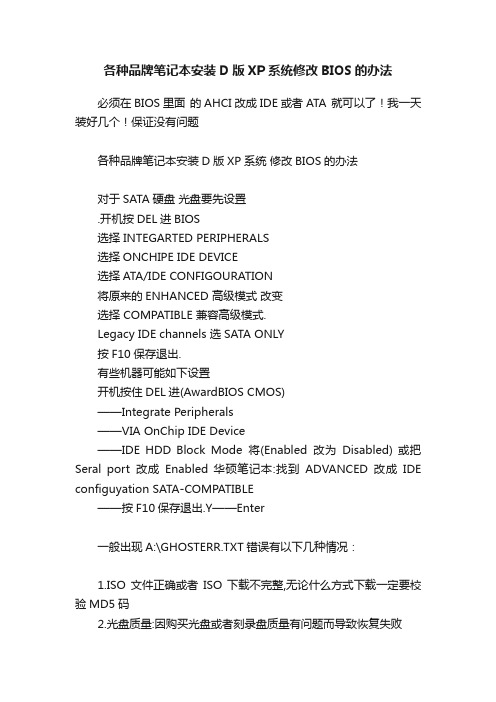
各种品牌笔记本安装D版XP系统修改BIOS的办法必须在BIOS里面的AHCI改成IDE或者ATA 就可以了!我一天装好几个!保证没有问题各种品牌笔记本安装D版XP系统修改BIOS的办法对于SATA硬盘光盘要先设置.开机按DEL进BIOS选择 INTEGARTED PERIPHERALS选择ONCHIPE IDE DEVICE选择ATA/IDE CONFIGOURATION将原来的ENHANCED 高级模式改变选择 COMPATIBLE 兼容高级模式.Legacy IDE channels 选SATA ONLY按F10保存退出.有些机器可能如下设置开机按住DEL进(AwardBIOS CMOS)——Integrate Peripherals——VIA OnChip IDE Device——IDE HDD Block Mode将(Enabled改为Disabled) 或把Seral port改成Enabled 华硕笔记本:找到ADVANCED改成IDE configuyation SATA-COMPATIBLE——按F10保存退出.Y——Enter一般出现A:\GHOSTERR.TXT错误有以下几种情况:1.ISO文件正确或者ISO下载不完整,无论什么方式下载一定要校验MD5码2.光盘质量:因购买光盘或者刻录盘质量有问题而导致恢复失败3.光驱质量:因为光区激光头老化读盘能力下降而导致恢复失败4.刻录机:因为刻录机刻录质量不好或老化导致刻出的盘质量有问题而导致恢复失败5.刻录方式:因刻录速度过快导致光盘不好读,建议刻录时选择16X/24X速度一次刻录6.超刻:因超过刻录盘容量而导致部分数据不完全引起的恢复失败,一般在680M内适宜7.硬盘有坏道:因为坏道导致GHOST无法写入8.硬盘问题:完整的格式化一遍C盘,不要加Q(例:format c:)9.硬盘没有盘符:因病毒或者其它以外导致的分区表丢失引起的恢复失败10.超频:因为超频不稳定导致的恢复失败不同的BIOS有不同的进入方法,通常会在开机画面有提示。
进入BIOS的方法

不同品牌笔记本电脑进入BIOS时间: 2010-03-26 12:01:26IBM(冷开机按F1,部分新型号可以再重新启动时启动按F1)HP(启动和重新启动时按F2)SONY (启动和重新启动时按F2)Dell(启动和重新启动时按F2)Acer(启动和重新启动时按F2)Toshiba (冷开机时按ESC然后...IBM(冷开机按F1,部分新型号可以再重新启动时启动按F1)HP(启动和重新启动时按F2)SONY(启动和重新启动时按F2)Dell(启动和重新启动时按F2)Acer(启动和重新启动时按F2)Toshiba(冷开机时按ESC然后按F1)Compaq(开机到右上角出现闪动光标时按F10,或者开机时按F10)Fujitsu(启动和重新启动时按F2)绝大多数国产和台湾品牌(启动和重新启动时按F2)对于笔记本电脑,最好不要容易的设置密码,因为笔记本电脑的开机密码并不是象PC机那样存放再CMOS电路中可以通过放电清除的,目前较新的笔记本都是将密码保存再主板的几块逻辑电路中,我们个人是无法破解的(此系列电脑,密码可加至三层,每一层都针对不同的设备加密,茹果设置的密码丢失的话,呵呵......电脑可就是摆设了),要破解的话得换,可能得花不少钱(至少好几百)。
但是对于型号较老的笔记本电脑,你可以试试下面的方法,也许可以解除笔记本的开机密码:一是改变机器的硬件配置,比茹把硬盘取下来,再重新启动有可能会自动进入Setup程序,并清除开机密码。
二是可以试试再主板上找一个芯片,这个芯片俗称818芯片,一般是“MC"有24个引脚,短接第12脚和第24脚1秒钟,或者找一个标有” MC"的芯片,把其第14脚对地短接一下,也许可以达到清除密码的目的。
忘记电脑开机密码对于东芝笔记本电脑茹果你忘记了你的口令,可以使用口令服务软盘来解决(口令服务软盘再你每次设置或修改开机口令时生成,请妥善保存)。
详细步骤茹下:再驱动器中插入口令服务软盘。
笔记本电脑硬盘BIOS设置

笔记本电脑硬盘BIOS设置大家可能都知道台式电脑的bios的设置方法,那么你知道笔记本电脑硬盘BIOS设置方法吗?不知道的话跟着店铺一起来学习了解笔记本电脑硬盘BIOS设置方法。
笔记本电脑硬盘BIOS设置方法目前新款的笔记本大量上市,很多本出厂预装的都是windows7系统,对于习惯了使用XP的大量用户来说,可能需要一段时间才能适应,要么我们自己动手改装成XP系统上,但是在这样的新款笔记本安装XP系统时,经过会遇到蓝屏,或重启,安装不成功的情况出现,很多原因是由于笔记本硬盘的BIOS设置问题导致的,今天我们就笔记本电脑硬盘BIOS设置常见的问题,给大家做一介绍:◆硬盘传输模式IDE:早期硬盘接口,IDE模式是将SATA硬盘映射成IDE模式,这样在使用SATA硬盘安装系统的时就不需要安装SATA硬盘驱动了RAID:多块硬盘,具体参照网上其它文章AHCI:AHCI模式则与IDE模式相反,安装系统时需要安装SATA 驱动,而且只有这个模式才能打开NCQ功能现在新必笔记本都是用SATA接口硬盘,但硬盘传输方式有两种设置:一种是SATA模式(AHCI、增强模式);另一种是IDE(ATA、兼容模式)。
◆设置硬盘模式的意义:由于原版本XP光盘没有集成SATA控制器驱动,所以安装过程中会找不到硬盘。
而如果我们在BIOS中把硬盘设置为兼容模式(IDE模式)就可以安装了。
如果BIOS中使用ACHI模式(SATA模式)的话,那用的XP安装光盘中必须集成相应的SATA驱动(还必须是那机器所用芯片组所对应的驱动,不是随便集成一个就可以,不是对应的不好用),否则安装不了。
但新买的机器芯片组是新的,那我们手头集成SATA驱动的XP安装盘未必就有对应的SATA驱动,这时候就需要在BIOS中设置为兼容模式才可以安装(安装之后后期也可以通过在XP下安装AHCI驱动来开启AHCI,但目前看来笔记本开启AHCI意义并不大,只是提升了一点点磁盘性能)。
东芝l750笔记本如何更改硬盘模式bios设置

完成上述操作后,我们按F10 键保存并退出bios设置页面。当我 们再次重启的时候硬盘模式修改 即可生效,蓝屏问题也得以解决。 今天的内容就跟大家介绍到这, 希望上面的方法可以帮助大家解 决问题。
u盘启动盘制作工具 ku54ha21bi
东芝l750笔记本更改硬盘模式的设 置教程:豆豆U盘启动盘制作工具
如果大家用豆豆U盘在PE里GHOST 完成后重启电脑时出现蓝屏现象, 说明硬盘模式设置不正确,今天 我来给大家讲解一下东芝l750笔记 本更改硬盘模式的设置教程
1、将制作好的豆豆u盘插入 电脑usb接口,重启电脑,并迅速 地按启动快捷键F2进入bios设置界 面,然后通过键盘上的左右方向 键将光标切换至“advanced”,接 着上下移动光标选择“system configuration”,回车确认,如下图 所示:
2、随后可以看到advanced界 面中sata controller mode项的值为 compatibility,我们按回车键执行, 如下图所示:
3、在弹出的窗Biblioteka 中移动光标 选择“ahci”,并按回车键确认, 如下图所示:
4、此时sata controller mode的 值就设置成“ahci”,如下图所示:
各类笔记本电脑如何设置设置光盘优先启动

联想台式机与笔记本电脑如何设置光盘优先启动1、开机按DEL键进入BIOS设置之后选择Advanced BIOS Features找到First Boot Device 按回车在列表中选择CDROM按F10 Y保存退出重启2、联想电脑一般都是按F12进去选开机启动的,进去后有三个选项,你用上下键调到cd或dvd启动就回车就可以了,大概是第二个选项吧。
联想的有的是F12键可以直接进入选择引导设备的菜单!然后你直接选择光驱引导就可以了!不用去修改BIOS也可以!要进BIOS的话好象是F2!前天修一台联想机器的时候我就是F12直接选择光驱引导进DOS的!3、启动时,赶快按下键盘上的Delete键或Del键(有的电脑是按F2或CTRL+ALT+ESC 键,还有的是使用F10键、F12键的,开机画面上一般都有提示,还可以查阅主板说明书;在设置BIOS时,有的机子进入可能不同,但主界面是相类似的,有的还要进入下一级菜单才能设置,你可以把光标移到各项目上进入慢慢找,都有设置从光驱启动项目的。
还有的更为简洁,按F12进入,出现三项排列界面:1、CD—ROM;2、Floppy Disk;3、Hard Disk。
将光标移到CD—ROM上,直接按回车键就从光驱启动。
所以你要看刚启动电脑时,桌面最下的提示,其中有DEL这几个字,就按DEL进入,有F12,就按F12进入等等),即可进入“CMOS Setup Utility”界面:在BIOS设置界面中,只能利用键盘上的按键或方向键进行操作。
将光标移到Advanced BIOS Features项上,回车。
出现Advanced BIOS Features子菜单界面:在这个界面中,有First Boot Device 、Second Boot Device 、Third Boot Device三项,这三项就是设置启动设备的启动顺序的。
将光标移到First Boot Device上,默认值是Floppy,表示第一启动设备是软驱。
Toshiba如何设置和取消BIOS密码

Toshiba如何设置和取消BIOS密码Toshiba 如何设置和取消BIOS密码Toshiba 如何设置和取消BIOS密码操作系统:Windows 2000,Windows 95,Windows 98,Window ME,Windows NT 4.x,Windows XP适用机型:Portege,Satellite,Satellite Pro,Tecra使用Microsoft Windows东芝笔记本电脑提供三个层次的密码保护。
1、BIOS密码(系统密码,用户密码)2、高级管理密码3、Windows登录密码BIOS密码和高级管理密码在系统冷启动或重启之后进行内存检查时出现,背景类似于DOS界面。
一旦该密码被启用,如果没有正确的密码,系统将无法启动。
BIOS密码和高级管理密码允许用户使用系统。
它们的区别在于如果设置了高级管理密码,用户必须输入该密码以修改系统设置,根据机型的不同,具体修改那些设置需要高级管理密码也有所不同。
同时,如果你知道高级管理密码,就可以修改BIOS密码。
除非知道正确的密码,否则BIOS密码和高级管理密码是不能被修改的。
如果你忘记了你的BIOS密码和高级管理密码,就必须到东芝指定的维修站去初始化密码。
需要注意的是,尽管这两个密码的表现方式一样,但是它们的启用和停用方式确实完全不同的,如果两个密码都被启用,则高级管理密码优先。
Windows密码是在Windows操作系统加载过程中出现。
在Windows95、98和ME 中,该密码仅仅用以定义每个登录用户的环境。
在WindowsXP、2000和NT 中,它是一个安全登录,意味着如果没有正确的登录密码,你将无法使用系统。
在Windows 9x和ME中,你可以点击“取消”来绕过Windows登录过程,依然可以使用该计算机(可能会有部分功能受到限制)设置BIOS密码启用:要启用BIOS密码必须进而BIOS界面并输入正确的字符。
用户将被要求验证密码,然后密码区域会变成“启用”。
东芝(Toshiba)解密方法及工具
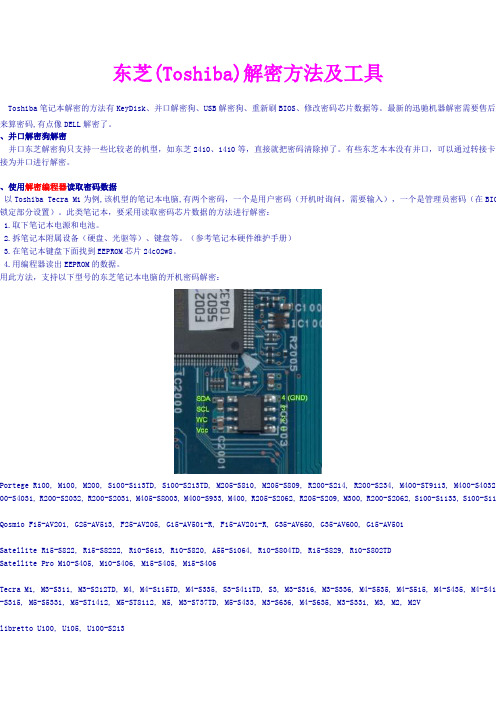
东芝(Toshiba)解密方法及工具Toshiba笔记本解密的方法有KeyDisk、并口解密狗、USB解密狗、重新刷BIOS、修改密码芯片数据等。
最新的迅驰机器解密需要售后服来算密码,有点像DELL解密了。
、并口解密狗解密并口东芝解密狗只支持一些比较老的机型,如东芝2410、1410等,直接就把密码清除掉了。
有些东芝本本没有并口,可以通过转接卡来接为并口进行解密。
、使用解密编程器读取密码数据以Toshiba Tecra M1为例,该机型的笔记本电脑,有两个密码,一个是用户密码(开机时询问,需要输入),一个是管理员密码(在BIOS 锁定部分设置)。
此类笔记本,要采用读取密码芯片数据的方法进行解密:1.取下笔记本电源和电池。
2.拆笔记本附属设备(硬盘、光驱等)、键盘等。
(参考笔记本硬件维护手册)3.在笔记本键盘下面找到EEPROM芯片24c02w8。
4.用编程器读出EEPROM的数据。
用此方法,支持以下型号的东芝笔记本电脑的开机密码解密:ortege R100, M100, M200, S100-S113TD, S100-S213TD, M205-S810, M205-S809, R200-S214, R200-S234, M400-ST9113, M400-S4032, 00-S4031, R200-S2032, R200-S2031, M405-S8003, M400-S933, M400, R205-S2062, R205-S209, M300, R200-S2062, S100-S1133, S100-S11osmio F15-AV201, G25-AV513, F25-AV205, G15-AV501-R, F15-AV201-R, G35-AV650, G35-AV600, G15-AV501atellite R15-S822, R15-S8222, R10-S613, R10-S820, A55-S1064, R10-S804TD, R15-S829, R10-S802TDatellite Pro M10-S405, M10-S406, M15-S405, M15-S406ecra M1, M3-S311, M3-S212TD, M4, M4-S115TD, M4-S335, S3-S411TD, S3, M3-S316, M3-S336, M4-S535, M4-S515, M4-S435, M4-S415 -S315, M5-S5331, M5-ST1412, M5-ST8112, M5, M3-S737TD, M5-S433, M3-S636, M4-S635, M3-S331, M3, M2, M2Vibretto U100, U105, U100-S213shiba Satellite 1100 Seriesshiba Satellite 1715 Toshiba Satellite 1715shiba Satellite 2600 Series Toshiba Satellite 2600 Series shiba Satellite 2430 Toshiba Satellite 2430shiba Satellite 1105 Series Toshiba Satellite 1105 Series shiba Satellite 1715 Toshiba Satellite 1715shiba Satellite 2610 Toshiba Satellite 2610shiba Satellite 2435 Toshiba Satellite 2435shiba Satellite 1130 Series Toshiba Satellite 1130 Series shiba Satellite 1730 Toshiba Satellite 1730shiba Satellite 2615 Toshiba Satellite 2615shiba Satellite 2715 Toshiba Satellite 2715shiba Satellite 1135 Series Toshiba Satellite 1135 Series shiba Satellite 1735 Toshiba Satellite 1735shiba Satellite 2650 Toshiba Satellite 2650shiba Satellite 2750 Toshiba Satellite 2750shiba Satellite 1605 Toshiba Satellite 1605shiba Satellite 1750 Toshiba Satellite 1750shiba Satellite 2655 Toshiba Satellite 2655shiba Satellite 2755 Toshiba Satellite 2755shiba Satellite 1625 Toshiba Satellite 1625shiba Satellite 1755 Toshiba Satellite 1755shiba Satellite 2670 Toshiba Satellite 2670shiba Satellite 2770 Toshiba Satellite 2770shiba Satellite 1675 Toshiba Satellite 1675shiba Satellite 1900 Series Toshiba Satellite 1900 Series shiba Satellite 2675 Toshiba Satellite 2675shiba Satellite 2775 Toshiba Satellite 2775shiba Satellite 1695 Toshiba Satellite 1695shiba Satellite 1905 Series Toshiba Satellite 1905 Series shiba Satellite 2695 Toshiba Satellite 2695shiba Satellite 1110 Series Toshiba Satellite 1110 Series shiba Satellite 1700 Toshiba Satellite 1700shiba Satellite 1950 Series Toshiba Satellite 1950 Series shiba Satellite 2700 Series Toshiba Satellite 2700 Series shiba Satellite 1115 Series Toshiba Satellite 1115 Series shiba Satellite 1715 Toshiba Satellite 1715shiba Satellite 1955 Series Toshiba Satellite 1955 Series shiba Satellite 2710 Toshiba Satellite 2710、短路法适用于以下机型:telitte p100,pro p100,sateliite l10,l20,l30,pro l20,satelitte m100,M200,R100,A100,tecra a6telitte M18,M30,M20,A60,PRO M10telitte 17** series,1100,1110,1130, 1200, 1900, 2430, 3000 P20,P30, P33, A30, A70, A80, M40X, M50,M60, M70, M100 cra a3,s2,a5,a6tellite a100,equium A100,satellite pro a100, atecra m7tellite A100 (PSAA2A-02C01N)CRA A4 & Satellite M40cra s1,M1详细介绍,见光盘东芝笔记本解密工具中的PDF文件。
笔记本电脑BIOS的各项设置说明书

笔记本电脑BIOS的各项设置说明书笔记本电脑同台式机一样,也用BIOS来为操作系统和硬件提供底层的信息。
但是笔记本电脑的BIOS和台式机的BIOS又有很大的不同,台式机主要是用Award和AMI的BIOS,而笔记本电脑则主要以PhoenixBIOS为主,也有许多厂家自行开发了自己笔记本电脑专用的BIOS,例如Toshiba(东芝)和Dell(戴尔)等公司。
各个品牌笔记本电脑的BIOS其实大多数是在Phoenix公版BIOS的基础上开发的,然后加上诸如电源管理、各个品牌独有的控制芯片、配合特殊硬件的专用功能以及保密设计等。
因此不同品牌甚至不同型号的笔记本电脑,它的功能、操作方法等也有很大区别,为使大家对笔记本电脑中的BIOS有一个比较深刻的认识,下面为大家介绍一下典型笔记本电脑的BIOS设置一、IBM笔记本电脑BIOS的设置IBM笔记本电脑进入BIOS的方法是:在冷开机(注意不是重新启动)屏幕上出现IBM标志,且左下角出现提示信息时,按F1键。
按下F1键后后稍待一会就会进入BIOS界面。
IBM在其T/A/X/I四大系列中采用的BIOS界面有点像PhoniexBIOS的标准界面。
其BIOS设置主界面分为上下两块,下方是主要信息显示,也是验正行货与水货的重要证据。
其中各项目意义如下。
BIOS Version:显示当前使用BIOS的版本。
BIOS Date:显示BIOS的发布时间。
System-unit serial number(主机序列号):为该IBM笔记本电脑唯一的序列号,IBM的保修服务就是以这个序列号为凭证的。
原装的IBM笔记本电脑在机身、包装箱和BIOS中都有这个序列号。
只有这3个序列号都完全相同时,才表示该IBM笔记本电脑没有被动过。
System board serial number(主板序列号):为每一块IBM笔记本电脑主板唯一的序列号。
IBM在保修时会查证该主板的序列号,并且会与数据库中的数据进行对比,来判断主板是否为原装。
东芝笔记本如何更改硬盘模式bios设置
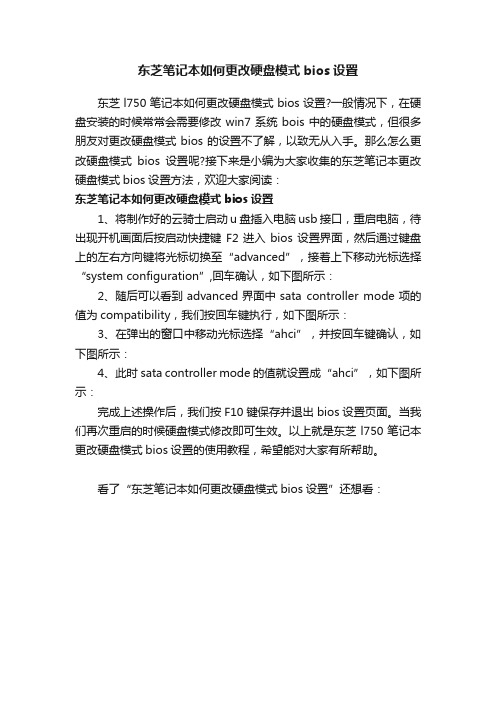
东芝笔记本如何更改硬盘模式bios设置
东芝l750笔记本如何更改硬盘模式bios设置?一般情况下,在硬盘安装的时候常常会需要修改win7系统bois中的硬盘模式,但很多朋友对更改硬盘模式bios的设置不了解,以致无从入手。
那么怎么更改硬盘模式bios设置呢?接下来是小编为大家收集的东芝笔记本更改硬盘模式bios设置方法,欢迎大家阅读:
东芝笔记本如何更改硬盘模式bios设置
1、将制作好的云骑士启动u盘插入电脑usb接口,重启电脑,待出现开机画面后按启动快捷键F2进入bios设置界面,然后通过键盘上的左右方向键将光标切换至“advanced”,接着上下移动光标选择“system configuration”,回车确认,如下图所示:
2、随后可以看到advanced界面中sata controller mode项的值为compatibility,我们按回车键执行,如下图所示:
3、在弹出的窗口中移动光标选择“ahci”,并按回车键确认,如下图所示:
4、此时sata controller mode的值就设置成“ahci”,如下图所示:
完成上述操作后,我们按F10键保存并退出bios设置页面。
当我们再次重启的时候硬盘模式修改即可生效。
以上就是东芝l750笔记本更改硬盘模式bios设置的使用教程,希望能对大家有所帮助。
看了“东芝笔记本如何更改硬盘模式bios设置”还想看:。
东芝本本BIOS翻译

cooling method 冷却方法
maximum performance 最大性能
internal pointing device 内部指针设备
hard disk mode 硬盘模式
not used 不使用
display 显示
power on display 显示电源
intel(r) boot agent version
英特尔公司(注册商标)启动代理版本
copyright (c) 1997-2002,intel corporation
版权(c)1997 - 2002年,英特尔公司
pxe-e61:media test failuБайду номын сангаасe,check cable
setup by os 安装操作系统
all devices 所有设备
pci bus 总线
legacy emulation 传统的仿真
usb kb/mouse legacy emulation 通用串行总线键盘/鼠标遗留仿真
usb-fdd legacy emulation usb-软盘驱动器遗留仿真
simultaneous 同时发生的,同时存在的
auto-selected 自动选择
lcd display stretch 液晶显示片
resume 重新开始
dynamic cpu frequency mode 动态频率模式
dynamically switchable 动态切换
pc card 电脑卡
controller mode 控制器模式
auto-selected 自动选择
cardbus/16-bit 卡/16
- 1、下载文档前请自行甄别文档内容的完整性,平台不提供额外的编辑、内容补充、找答案等附加服务。
- 2、"仅部分预览"的文档,不可在线预览部分如存在完整性等问题,可反馈申请退款(可完整预览的文档不适用该条件!)。
- 3、如文档侵犯您的权益,请联系客服反馈,我们会尽快为您处理(人工客服工作时间:9:00-18:30)。
Toshiba(东芝)笔记本电脑的BIOS一般可分为3种,在Tecra/Portege/Satellite Pro 3个系列的笔记本电脑上使用的是Toshiba专用的BIOS,Toshiba 自己称之为System Setup;在Satellite系列笔记本电脑上则使用通用的Phoniex BIOS。
但新的Satellite笔记本电脑上有些是没有BIOS设置界面的,BIOS的设置只能在Windows中用Toshiba提供的Toshiba Hardware Setup进行。
System Setup BIOS只有两个分页,看起来非常简单,但其中提供了一些其他品牌笔记本电脑没有的设置选项,并且许多选项对系统性能有很大影响,而其默认设置通常是非优化的。
进入Toshiba笔记本电脑BIOS的一般方法是:开机时按ESC键,在屏幕上出现提示信息时再按F1键即可。
Toshiba笔记本电脑BIOS的启动非常快,用户最多只有2~3秒钟的时间来操作。
System Setup设置界面将不同的设置用不同的方框区分开来,用户可使用空格键和Backspace键来改变设置,End键来保存设置并退出,方向键来切换设置项目。
(1)Battery(电池节能)选项。
在将电池节能模式设置为User Setting时,会出现一些隐藏的选项。
用户可根据具体需要设置这些选项。
将Processor Speed设为High,将保持CPU速度为最高。
将CPU Sleep Mode(CPU睡眠模式)设为Disable,可以避免CPU进入睡眠模式而拖慢系统速度。
LCD Brightness是系统默认的液晶屏亮度设置,有Semi-Bright(低亮度)、Brigh[(一般亮度)和Super-Bright(超亮)3种选项,可以根据自己的需要调节。
Cooing Method(冷却系统运作)有Max Performance(最强性能)、Performance(较强性能)和Battery Optimizied(电池寿命优化)3种选择,可以根据自己的电源使用情况选择,一般建议大家选择Performance。
(2)Boot Priority(启动优先次序)选项。
此选项的作用是设置设备的启动顺序,只要把光标移动到Boot Priority选项上然后按空格键即可。
(3)Others(其他设置)选项。
该选项中有以下两个非常重要的设置,对系统性能有着很大的影响。
Level2 Cache(二级缓存)。
将光标移动到该选项上就会弹出一个选择菜单让用户设置CPU
L2 Cache的Write Policy(写入方法)。
将WritePolicy设置为Write-Back后,就会发现整部电脑好像CPU主频提高了1倍。
对于Portege系列的超薄机来说,这个选项可以说是系统性能的关键所在。
Dynamic CPU Frequency Mode(动态CPU频率模式)。
该选项有3个设置,分别是Always High(总是最高)、Dynamically Switchable(动态切换)和Always Low(总是最低)。
这些选项的作用就是让CPU节约电能,默认设置是
Dynamically Switchable,这时CPU会根据系统负荷动态的切换主频,但是系统的速度会有一定的降低,而且正常的CPU测速软件无法得出正确的CPU主频;若设置为Always High 则CPU在任何时候都保持最高性能运行,如果不在乎电池寿命则建议采用Always High。
